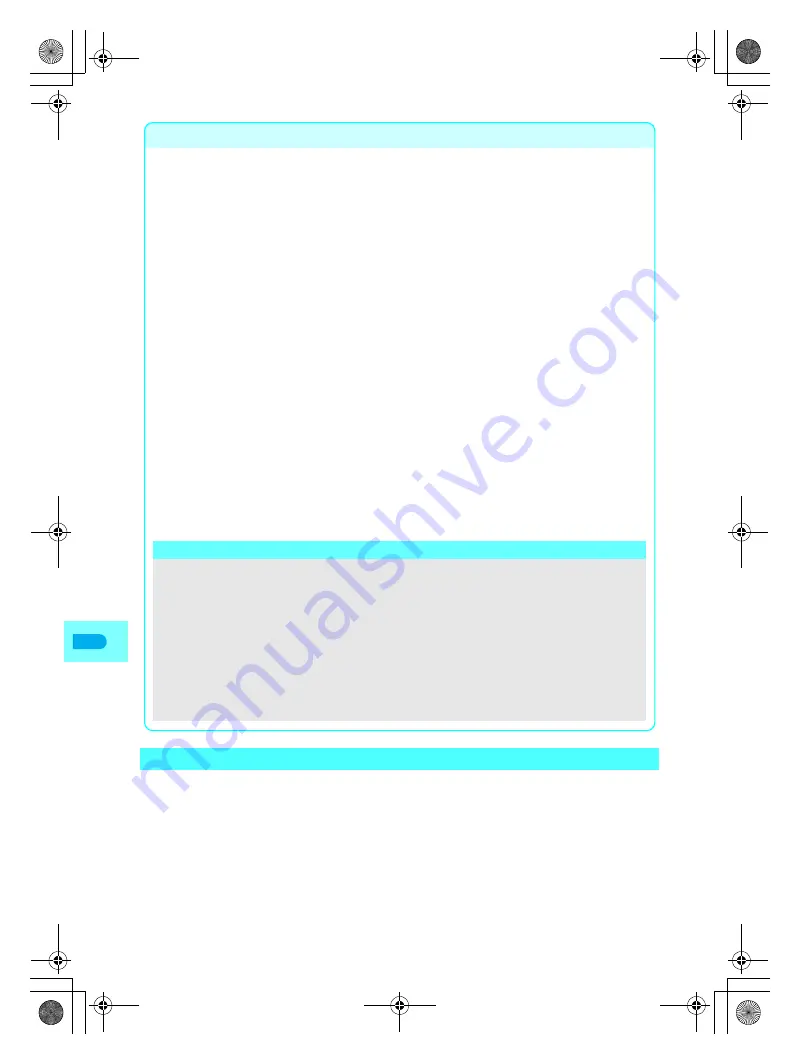
380
※
miniSD Memory Cards are sold separately. (
n
P. 369)
Dis
p
lay
ing
/Editin
g
/M
ana
g
ing Data
When miniSD Memory Card was used on a PC or other device (editing/adding/deleting data,
etc.), manager information must be updated.
Perform operation when battery level is sufficient. Check battery level before starting.
Manager information may not be updated if there is no available space on the miniSD Memory Card.
miniSD Memory Card may not operate properly if manager information is not updated using FOMA terminal.
Time needed to update depends on number of files and amount of data in miniSD Memory Card.
Updating manager information is necessary when using data saved by another device. When updating, file
name extensions (.jpg) in lower case become upper case.
Be aware that when updating, titles for non-Exif format files are deleted.
Mail details display with Assistant View is not available while updating miniSD Memory Card manager
information.
Updating miniSD Memory Card Manager Information <New Manager Information>
Delete miniSD Memory Card data (example: Phonebook)
1 In stand-by, press
a
?
C#
.
2 Select data
?
C
?
Delete
.
3 Press
1
.
To delete all data: Press
2
?
enter terminal security code (four to eight digits)
?
t
.
.
To delete multiple data files: Press
3
?
name
t
(repeat)
?
i
[Complete].
4 Select
Yes
?
t
.
Create folders in miniSD Memory Card (example: My picture)
1 In stand-by, press
t71
?
C#
?
C1
.
2 Press
1
.
To create
Other still pic
folder: Press
2
.
3 Enter folder name
?
t
.
Delete miniSD Memory Card data by folder (example: My picture)
1 In stand-by, press
t71
?
C#
?
folder
?
C3
.
2 Press
3
?
enter terminal security code (four to eight digits)
?
t
.
To delete all images in folder: Press
1
?
enter terminal security code (four to eight digits)
?
t
.
To delete all images: Press
2
?
enter terminal security code (four to eight digits)
?
t
.
To delete multiple folders: Press
4
?
enter terminal security code (four to eight digits)
?
folder
?
t
(repeat)
?
i
[Complete].
3 Select
Yes
?
t
.
To not delete: Select
No
?
t
.
View miniSD Memory Card data details (example: Phonebook)
1 Press
a
?
C#
?
data
?
C3
.
To end viewing: Press
t
[Agree].
Note
Deleting
Alternatively, delete data from miniSD manager screen while checking data. (
n
P. 376)
Select up to 50 entries.
Folder names
Enter up to 20 single-byte (10 double-byte) characters for a folder name.
Deleting folders
Operation stops if folder contains protected data.
If all data in a created folder is deleted, folder is also deleted.
Viewing properties
Sub menu numbers vary depending on function and screen.
View properties while checking data in the miniSD manager screen. (
n
P. 376)
Related Operations
dv22̲e.book Page 380 Monday, February 14, 2005 4:58 PM
Summary of Contents for SH700i
Page 50: ...LMEMO9 48 dv22 e book Page 48 Monday February 14 2005 4 58 PM ...
Page 92: ...LMEMO9 90 dv22 e book Page 90 Monday February 14 2005 4 58 PM ...
Page 244: ...LMEMO9 242 dv22 e book Page 242 Monday February 14 2005 4 58 PM ...
Page 581: ...LMEMO9 579 dv22 e book Page 579 Monday February 14 2005 4 58 PM ...
















































